Niezależnie od stopnia zaawansowania w obsłudze systemu Ubuntu, Synaptic stanowi wszechstronne narzędzie do zarządzania pakietami aplikacji. Ułatwia on proces instalacji, aktualizacji, jak i usuwania programów.
Poniżej przedstawiamy instrukcję, jak zainstalować i korzystać z menedżera pakietów Synaptic w środowisku Ubuntu, aby zyskać pełną kontrolę nad swoim oprogramowaniem.
Instalacja Synaptic w systemie Ubuntu
Zacznij od otwarcia okna terminala za pomocą skrótu klawiszowego Ctrl + Alt + T, a następnie przeprowadź aktualizację pakietów przy użyciu polecenia:
sudo apt update
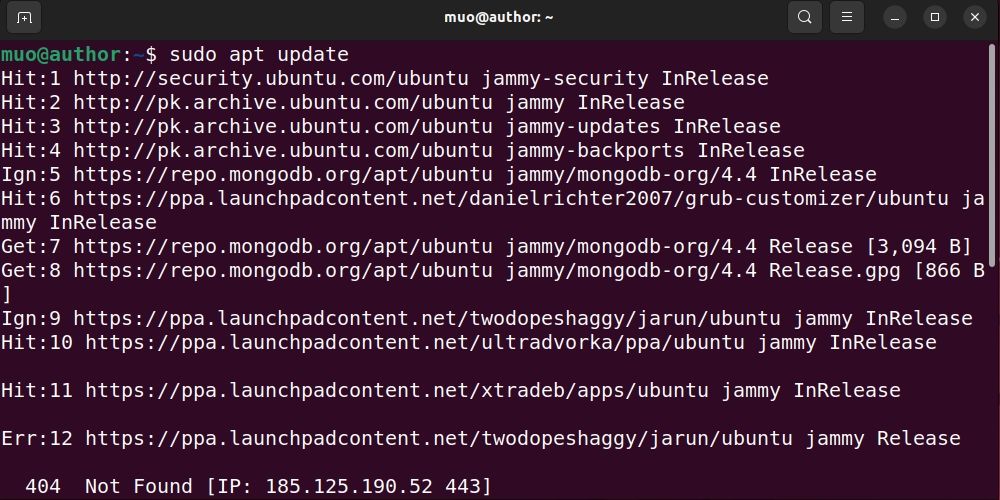
Kolejnym krokiem jest zainstalowanie Synaptic za pomocą komendy:
sudo apt install synaptic
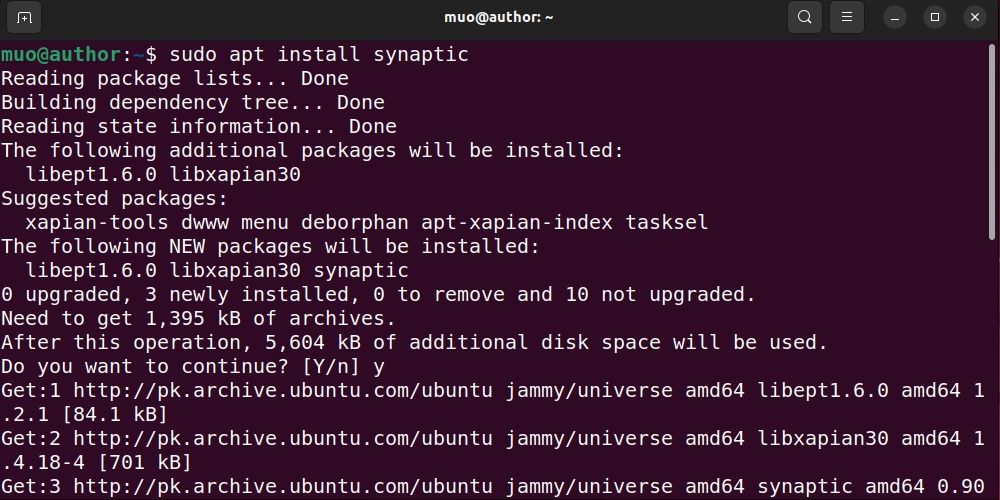
Potwierdź instalację wpisując „Y” i odczekaj kilka chwil, aż proces dobiegnie końca.
Uruchamianie Synaptic w Ubuntu
Po pomyślnej instalacji, możesz aktywować Synaptic poprzez terminal za pomocą polecenia:
sudo synaptic
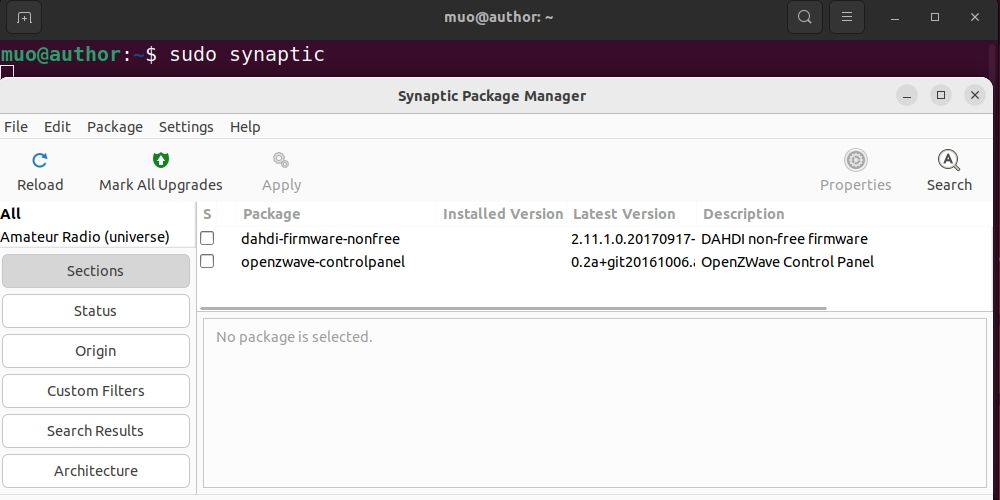
Wykorzystanie Synaptic do instalacji oprogramowania w Ubuntu
W Ubuntu, Synaptic pozwala na wygodne, graficzne zarządzanie pakietami. Ułatwia on proces instalowania, aktualizowania oraz usuwania programów.
Przykładowo, aby zainstalować określoną aplikację, uruchom Synaptic, wprowadź nazwę poszukiwanego oprogramowania i kliknij przycisk „Szukaj”.
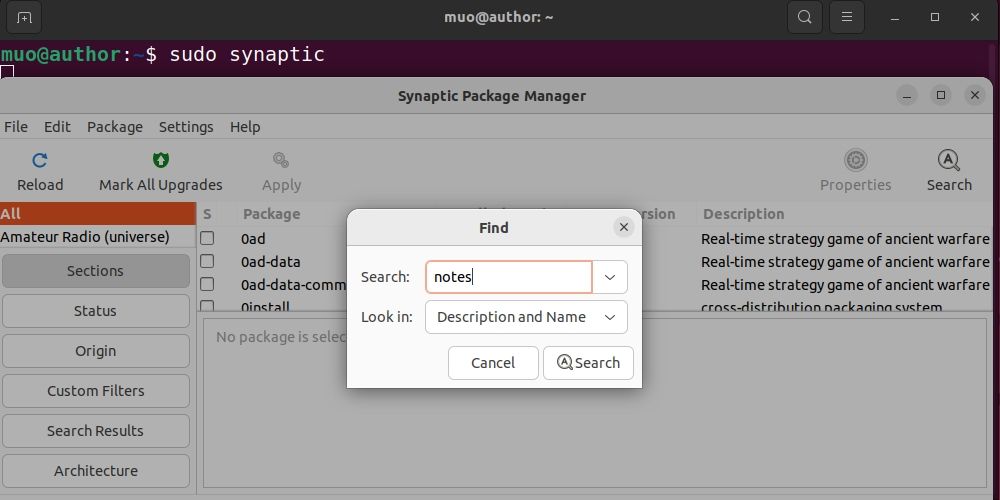
W wynikach wyszukiwania, kliknij prawym przyciskiem myszy wybrany pakiet i wybierz opcję „Oznacz do instalacji”.
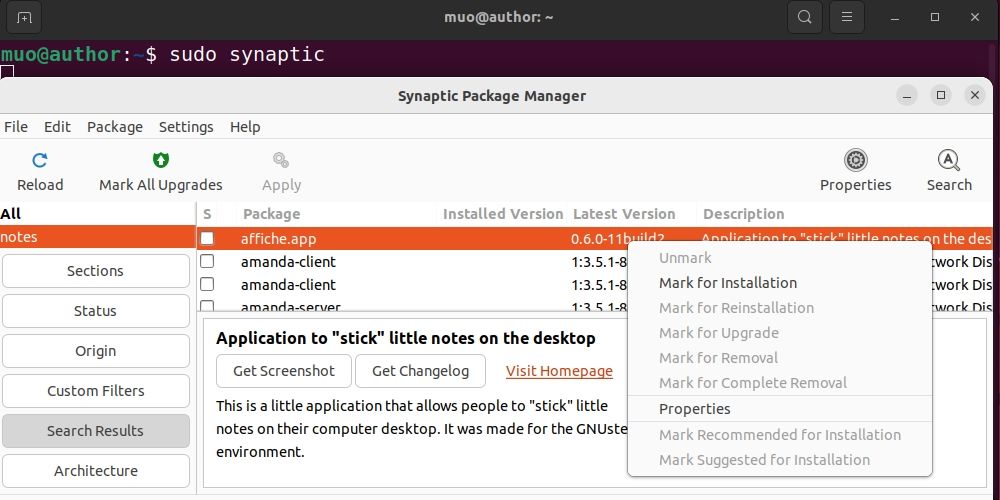
Następnie wybierz „Zaznacz”, aby zaakceptować proponowane zmiany.
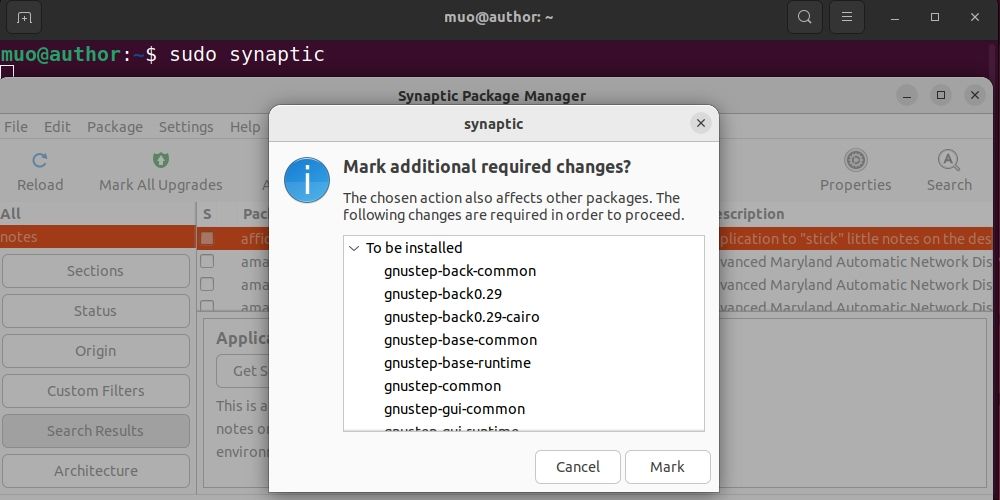
Przejrzyj zestawienie aplikacji i kliknij „Zastosuj”, by wprowadzić zmiany w systemie.
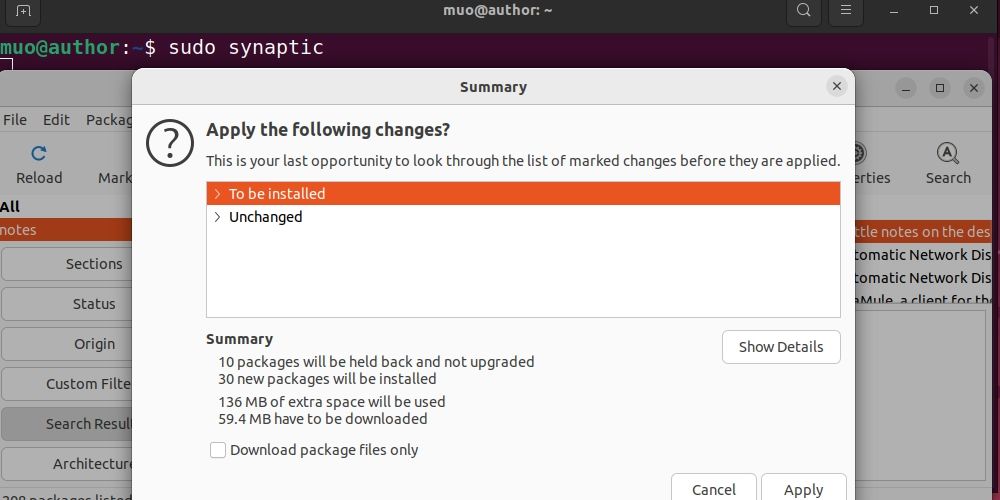
W konsekwencji rozpocznie się proces pobierania wybranego pakietu.
Aby dowiedzieć się więcej o zainstalowanym pakiecie, zaznacz go i wybierz „Właściwości”. W tym miejscu możesz zapoznać się ze szczegółowymi informacjami.
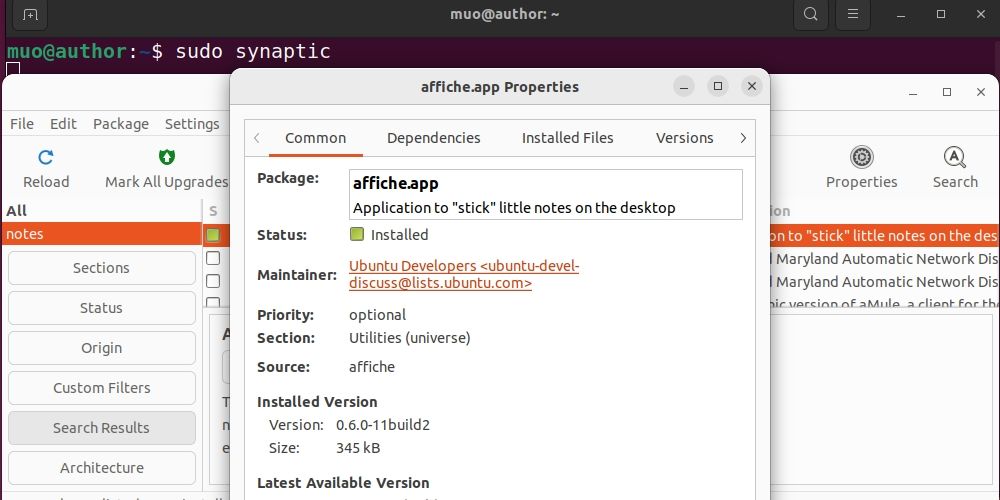
Deinstalacja Synaptic z Ubuntu
Jeżeli Synaptic nie jest już potrzebny, usuniesz go za pomocą polecenia:
sudo apt remove synaptic
Po kilku chwilach system APT usunie oprogramowanie.
Bezproblemowe zarządzanie pakietami Ubuntu dzięki Synaptic
Synaptic stanowi wartościowe uzupełnienie arsenału narzędzi do zarządzania oprogramowaniem, oferując bardziej przejrzystą i kompleksową interakcję z systemem Ubuntu.
Zachęcamy do wypróbowania tego narzędzia, które otworzy przed Tobą nowy poziom kontroli i komfortu w operacjach związanych z zarządzaniem oprogramowaniem w systemie Ubuntu.
newsblog.pl
Maciej – redaktor, pasjonat technologii i samozwańczy pogromca błędów w systemie Windows. Zna Linuxa lepiej niż własną lodówkę, a kawa to jego główne źródło zasilania. Pisze, testuje, naprawia – i czasem nawet wyłącza i włącza ponownie. W wolnych chwilach udaje, że odpoczywa, ale i tak kończy z laptopem na kolanach.